oppo手机怎么设置横竖屏设置 手机横屏设置教程
日期: 来源:铲子手游网
oppo手机怎么设置横竖屏设置,在当今移动互联网时代,手机已经成为人们生活中不可或缺的工具之一,而在使用手机过程中,横竖屏设置成为了一个重要的功能。作为一款备受欢迎的手机品牌,OPPO为用户提供了简便且多样化的横竖屏设置教程。通过这些设置,用户可以根据自身需求灵活选择手机的显示方式,无论是观看视频、阅读长文还是玩游戏,都能够获得更好的视觉体验。接下来我们将重点介绍OPPO手机的横竖屏设置方法,让您轻松掌握这一功能,提升手机使用的便利性和舒适度。
手机横屏设置教程
具体步骤:
1.首先,我们解开自己的手机屏幕,在手机桌面上找到设置点开。只有设置才可以进行后面的操作哦。
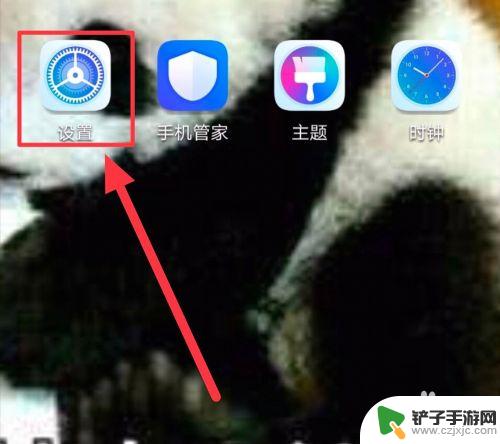
2.打开设置之后,我们把手机屏幕一直向下滑。找到显示与亮度点开就可以了哦。显示与亮度的小图标是一个黄色的太阳图案哦。
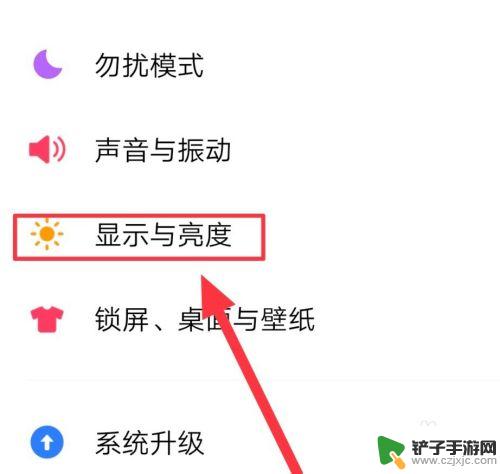
3.然后,我们会看到自动锁屏、竖屏锁定和字体样式等选项哦。找到竖屏锁定,点击旁边的按钮变成白色,手机就可以横屏了哦。
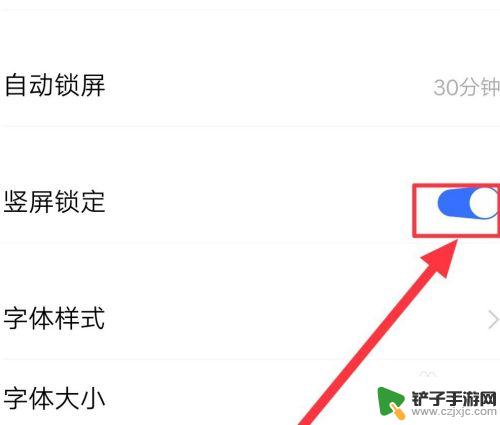
4.第二种方法,我们向下滑手机屏幕滑出通知栏。找到竖屏锁定点击让按钮变成白色就可以了哦。取消竖屏锁定手机就可以横屏了呦。
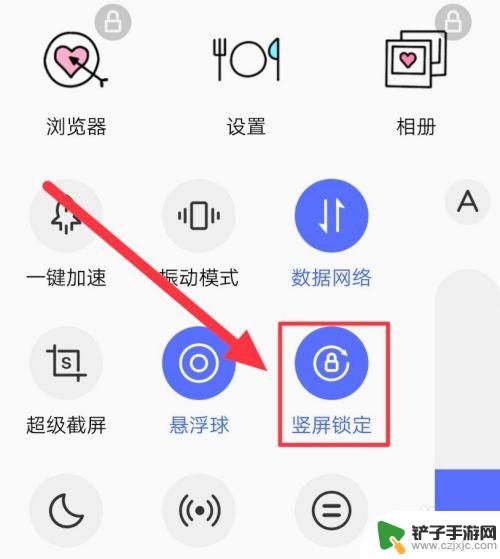
以上就是oppo手机如何设置横竖屏的全部内容,如果还有不清楚的用户,可以参考以上步骤进行操作,希望对大家有所帮助。














